Lorsque vous souhaitez récupérer des données perdues sur votre appareil Android, une solution efficace se présente sous la forme d'applications de sauvegarde telles que Titanium Backup. Ces apps sont très populaires pour leur capacité à sauvegarder toutes les données de votre appareil, y compris les paramètres. Mais pour utiliser ces outils afin de récupérer les données de votre appareil, votre appareil Android doit être rooté.
Certains effets secondaires négatifs du rootage de votre appareil Android ont conduit de nombreux utilisateurs d'Android à se demander s'il existait un moyen de récupérer les fichiers supprimés d'Android sans rootage de l'appareil. Dans cet article, nous répondons à cette question en vous fournissant des moyens alternatifs pour effectuer la récupération de données Android sans racine.
Dans cet article
Est-il possible de récupérer des fichiers supprimés sur Android sans Root ?
Pour répondre à cette question, il est important de noter que l'appareil Android stocke les données soit dans la mémoire interne, soit sur la carte SD. Pour récupérer les données supprimées de la mémoire interne de l'appareil, vous devez le déverrouiller. Mais si les données que vous souhaitez récupérer se trouvent sur la carte SD de l'appareil, il n'est pas nécessaire de rooter l'appareil pour récupérer vos données perdues sur Android.
Comment récupérer les fichiers supprimés d'une carte SD Android sans racine ?
Afin de récupérer les données supprimées sur Android sans racine, vous pouvez utiliser un logiciel de récupération de données professionnel pour analyser et récupérer les données perdues sur votre appareil Android. Wondershare Recoverit est fortement recommandé, c'est le meilleur logiciel de récupération de données Android et tous les services de Recoverit ont la garantie Pas de données, pas de frais de récupération.
Il est compatible avec tous les types de fichiers, de sorte que vous n'aurez pas à vous soucier de laisser certains de vos fichiers derrière vous. Wondershare Recoverit convient à tous les scénarios de perte de données, tels que la corruption de la carte SD, les virus, le formatage, la suppression accidentelle, les dommages électriques, etc.
De plus, le taux de réussite moyen est de 98 %, ce qui signifie qu'il s'agit d'un produit digne de confiance qui améliorera votre expérience et vous aidera dans votre parcours de guérison. L'outil peut récupérer tous les types de fichiers sur toutes les cartes SD, quel que soit le scénario de perte, ce qui vous permet d'être tranquille et de voir vos données réapparaître en quelques instants.
Vous aurez besoin d'un lecteur de cartes pour récupérer les données d'une carte SD Android. La plupart des ordinateurs portables récents sont équipés d'un lecteur de carte SD, mais vous pouvez investir dans un tel lecteur si vous utilisez cette méthode de récupération.
Téléchargez l'outil - Recoverit sur votre ordinateur de bureau, insérez la carte SD et suivez les étapes suivantes pour récupérer vos précieuses données :
- Ouvrez l'application et cliquez sur l'option Disques durs et emplacements.
- Ensuite, sélectionnez votre carte SD Android parmi les options disponibles.

- Dès que vous sélectionnez la carte SD, le programme commence à l'analyser. Le programme propose une analyse rapide (pour les suppressions accidentelles ou les fichiers récemment perdus) et une analyse approfondie pour les scénarios plus graves. Choisissez celui qui correspond à vos besoins de récupération. Cette fenêtre vous permet de suivre la progression du processus ou de le mettre en pause.

- Filtrez vos fichiers en fonction de leur type et de leur taille pour un accès plus facile.

- Vous pouvez également rechercher des fichiers spécifiques à partir de leur nom.

- Après l'analyse, vous pouvez prévisualiser les fichiers récupérés et sélectionner ceux que vous souhaitez enregistrer. Cliquez sur le bouton Récupérer.

- Choisissez l'endroit où vous souhaitez enregistrer les fichiers.
Et c'est ainsi que vous retrouverez tous vos fichiers.
Récupération de données Android sans Root via le compte Google
Si vous disposez d'une sauvegarde des données que vous souhaitez récupérer dans votre compte Google, il est possible que vous puissiez récupérer les données sans rooter l'appareil en restaurant la sauvegarde du compte Google.
Etape 1: Ouvrez l'application des paramètres de l'appareil, puis appuyez sur Système > Options de réinitialisation avancées.
Etape 2: Tapez sur " Effacer toutes les données (réinitialisation d'usine) " > Réinitialiser le téléphone et entrez le code PIN ou le modèle de l'appareil.
Etape 3: Tapez sur " Effacer tout "
Etape 4: Lorsque l'appareil a fini d'effacer toutes les données, choisissez l'option de redémarrage et suivez les instructions pour configurer l'appareil. Connectez-vous à votre compte Google et vous verrez une liste de vos anciens appareils.
Etape 5: Sélectionnez l'appareil (cet appareil) et cliquez sur "Restaurer" après avoir pris connaissance de la quantité de données à restaurer.
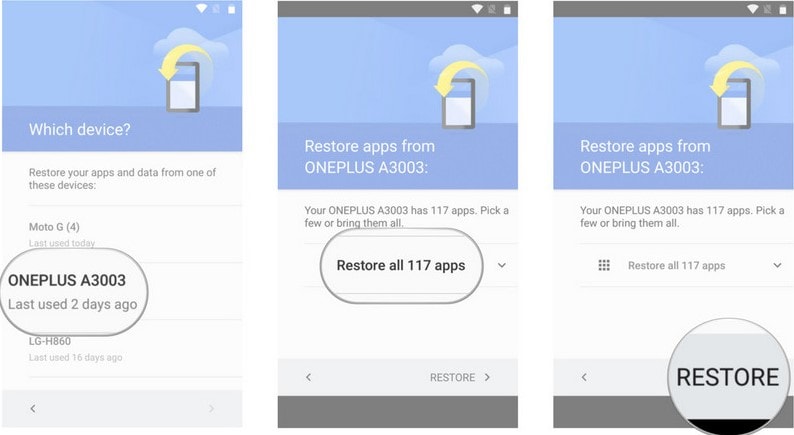
Bonus Tips : Protéger les données d'Android
Il existe plusieurs façons de s'assurer que les données contenues dans votre appareil ne sont pas perdues. Il s'agit notamment des éléments suivants ;
1. Verrouiller l'appareil
L'un des moyens les plus simples de protéger votre appareil est de verrouiller l'écran. Android vous offre de nombreuses options pour verrouiller l'écran, notamment le motif, le code PIN ou le mot de passe. Non seulement cela empêche les personnes non autorisées d'accéder à vos données, mais c'est aussi un excellent moyen d'éviter la perte de données, en particulier en cas de perte de l'appareil.
2. Installer uniquement des applications approuvées
Toutes les applications installées sur votre appareil doivent provenir du Google Play Store. Les applications du Play Store sont testées pour détecter certains logiciels malveillants susceptibles d'entraîner la perte de données. En revanche, les applications non approuvées constituent une menace pour la sécurité de votre appareil, non seulement en termes de sécurité des données, mais aussi en termes de perte de données.
3. Sauvegarder vos données
C'est une évidence, mais si vous voulez être sûr de ne pas perdre les données de votre appareil, il faut les sauvegarder. Vous disposez de plusieurs options pour effectuer des sauvegardes sur votre appareil, notamment les sauvegardes automatiques de Google et les applis de sauvegarde. Android vous permet également de sauvegarder votre appareil de manière flexible vers d'autres solutions en nuage telles que Dropbox, Box et SkyDrive.
4. Vérifier les autorisations de l'application
Lorsque vous installez des applications, vérifiez les autorisations demandées par l'application. Si certaines des autorisations semblent suspectes, envisagez de ne pas installer l'application. Par exemple, si une application demande l'accès à vos contacts de messagerie ou à votre position actuelle, ne l'installez pas.
5. Installer une application antivirus
Il est possible que des logiciels malveillants soient installés sur votre appareil à votre insu. Les meilleures applications antivirus détectent facilement et rapidement ces applications et données malveillantes, ce qui vous permet de les supprimer de l'appareil.
Comme vous pouvez le constater, il est possible de récupérer des données Android sans avoir à déraciner l'appareil. C'est une bonne nouvelle pour les utilisateurs d'appareils Android qui, pour une raison ou pour une autre, ne souhaitent pas effectuer de rootage. Si vous avez une question sur ce processus ou tout autre problème de récupération de données Android, partagez-la avec nous et nous ferons de notre mieux pour trouver une solution pour vous.



